目前出现大量的u盘启动盘制作工具UEFI版本,大家可能不知所措...
ultraiso制作u盘启动盘教程图文详解大家都知道做启动盘的方式有很多种,可以量产可以用启动盘制...
U盘启动盘制作工具哪个最干净捆绑对比测试现在装系统都用U盘启动盘制作工具做的u盘做,但这些工具都是...
ultraiso使用U+V2制作U启的几种隐藏模式区别由于ultraiso V9.5以上版本新增了USB-HDD+ V2模式(深度隐藏),制作...
UEFI启动是什么,UEFI和MBR启动有什么区别?现在启动模式越来越类型,下面给大家都介绍一下: MBR用于wi...
最方便的UltraISO制作U盘启动装系统盘及怎么设BIOS从U盘启动下面为大家介绍一种超简单的U盘启动盘制作方法,大家一看都会...
教你怎么用ultraiso制作另类的深度隐藏万能U+V2启动U盘U盘已经便宜到谁都有的时候了,而U盘目前被用得比较多的场合...
WINPE是什么,WINPE分几种版本?前言 网上关于WinPE的教程,因为种种原因,要不不够详细全面,...
老主板电脑没有USB-HDD如何设置从U盘启动装系统此文主要是配合《如何不格式化U盘利用grub4dos无损制作U盘启动系...
U盘多系统启动制作教程一步步教你做多系统启动盘单系统的U盘启动盘很好做,网上的基本上都是,而如果想要多系...
为什么这里说的是安全的启动U盘呢,实际上网上大把的U盘启动盘制作工具,但他们都有可能会有流氓行为,也就是当你用它们装好系统后,会发现桌面多了很多流氓软件未被你的允许情况下被安装了,有些会修改你的ie主页,浏览器主页等行为,所以这里介绍给大家的是安全的国外开源的U盘系统盘制作工具,它就是Rufus汉化版。
它没有任何的不安全的行为,有了它轻松就做好一个启动U盘。
首先你需要准备一个iso的系统镜像,可以在本站winpe目录下载iso的系统维护盘,也可以直接去微软官方下载系统安装盘,一般在itellyou.cn去下载,里面有win7到win10的任何版本的原版系统盘安装镜像。
毕竟现在的电脑都非常的快,所以我们根本没必要去各大ghost系统站去下精简过或者修改过的系统,哪些系统都有不安全因素或者各大全家桶软件的捆绑,现在比较推荐的还是直接安装官方版系统。
下面就教大家怎么用Rufus制作一个win安装版系统启动U盘。
它的界面就是下面这样的,没什么需要特别设置的地方,能扩展出来的也只有点击 倒三角 后出现的 高级选项 ,一般用不上,忽视即可。大家只要准备好Windows安装镜像文件(一定是以.iso为后缀)和8GB以上的U盘就能开始了,设备选择你的U盘,别选到其他磁盘了,文件系统fat32和ntfs都可以,其他默认。
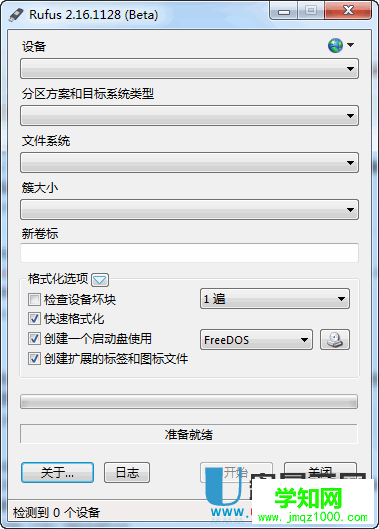 在 分区方案和目标系统类型 上选择制作安装U盘的适用的分区类型(MBR和GBT),Windows 7选第一个或第二个(根据你的台式机主板或笔记本电脑),安装Windows 8以后的就选第三个。也就是说如果你是传统的分区方案,一般是比较老的电脑,也就是bios+mbr,那么就选第一个;如果是新购的电脑,一般都是UEFI+GPT分区方案,所以你需要选第三个;如果是比较新的电脑,一般支持uefi启动,但分区采用的老的MBR模式,那就就选第二个。 是哪种分区模式,可以用diskgenius软件查看你的硬盘检测看看,具体可以查查资料。 注意在创建一个启动盘使用要选择ISO镜像,去掉快速格式化的勾。
在 分区方案和目标系统类型 上选择制作安装U盘的适用的分区类型(MBR和GBT),Windows 7选第一个或第二个(根据你的台式机主板或笔记本电脑),安装Windows 8以后的就选第三个。也就是说如果你是传统的分区方案,一般是比较老的电脑,也就是bios+mbr,那么就选第一个;如果是新购的电脑,一般都是UEFI+GPT分区方案,所以你需要选第三个;如果是比较新的电脑,一般支持uefi启动,但分区采用的老的MBR模式,那就就选第二个。 是哪种分区模式,可以用diskgenius软件查看你的硬盘检测看看,具体可以查查资料。 注意在创建一个启动盘使用要选择ISO镜像,去掉快速格式化的勾。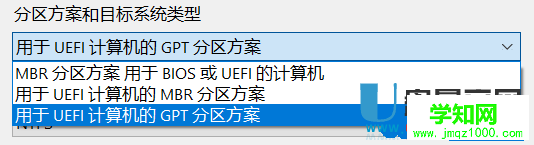 至于检查设备坏块和快速格式化,可选可不选。
至于检查设备坏块和快速格式化,可选可不选。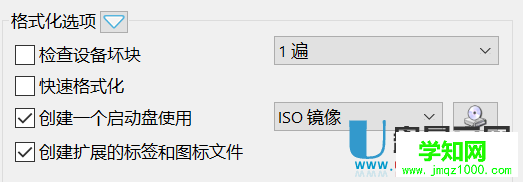 在右下有个光驱图标,点击找到准备好的安装镜像后,就可以开始了。下面的进度条走完后,一个Windows安装U盘就算制作完成了,非常简单吧?
在右下有个光驱图标,点击找到准备好的安装镜像后,就可以开始了。下面的进度条走完后,一个Windows安装U盘就算制作完成了,非常简单吧? 另外它也可以用来做linux系统的U盘启动盘,使用面很广泛,再加上软件又安全,使用又简单,安装系统使用它就对了。
另外它也可以用来做linux系统的U盘启动盘,使用面很广泛,再加上软件又安全,使用又简单,安装系统使用它就对了。怎么样,相比傻瓜的U盘启动盘制作工具,它使用起来也不难吧,关键是它可以直接把系统镜像做成启动盘,能保证系统的纯净原装,重装或者新装系统的时候就方便了,特别适合win10的原版系统安装。
郑重声明:本文版权归原作者所有,转载文章仅为传播更多信息之目的,如作者信息标记有误,请第一时间联系我们修改或删除,多谢。
新闻热点
疑难解答